Installer ErgoCapt#
L'application ErgoCapt est livrée sous la forme d'une archive .zip ou .7z. Un lien de téléchargement vous est transmis par mail, accompagné de la clé d'activation de votre licence. Cliquer sur ce lien et suivre les instructions pour télécharger le fichier dont le nom est similaire à XRErgo_nom_de_version.zip, où nom_de_version est une date sous la forme AAAA_MMM_JJ (Ex: ErgoCapt V1.0.3.zip).
Prérequis#
- Vérifier que l'ordinateur est bien VR ready avec les spécifications minimales requises.
- SteamVR est installé (voir Installation de SteamVR).
- Noter que ErgoCapt est soumis à licence.
- Vous n'avez pas besoin de la licence pour installer ErgoCapt ni pour lancer l'application, mais vous ne pourrez pas aller plus loin que la page d'accueil.
- Vous aurez besoin d'installer une licence valide pour accéder aux ateliers. Pour cela, munissez-vous de la clé d'activationqui vous a été transmise par mail. Pour en savoir plus, voir Licences ErgoCapt.
Arborescence de dossiers#
Créez vos répertoires de travail. Dans votre pack d'installation vous trouverez un exemple d'arborescence de dossiers, mais vous êtes libre de créer votre propre arborescence pour l'adapter à vos habitudes de travail. Cette arborescence doit avoir les droits de lecture, écriture et d'exécution complets pour chaque utilisateur habilité.
Par exemple :
- Un dossier principal
C:\ErgoCapt -
Les sous dossiers suivants :
-
..\1_ErgoCapt_software: dézipper ici les versions successives du logiciel ErgoCapt..\..\ErgoCapt V1.0.1: exemple de dossier d'installation d'une version d'ErgoCapt- etc.
-
..\2_Documentation: liens vers la documentation en ligne et divers liens et documents d'aide provenant des constructeurs de matériel. ..\3_MyDATA: vos données..\..\1_MyCAD-files: vos fichiers CAD..\..\2_MyScenes: vos fichiers scènes d'ErgoCapt (.xrscene)..\..\3_MyObjectLibrary: vos fichiers library d'ErgoCapt (.xrscene)..\..\4_MySequences: vos séquences enregistrées et les exports (.xrreplay, .mp4, .docx, .xml)..\..\5_MyTrainingData: des exemples utilisés lors de vos formations ErgoCapt.
-
Dans la suite de ce document, les noms des dossiers suggérés correspondent à cet exemple et sont donnés à titre indicatif.
Installation du logiciel ErgoCapt#
- Copier le fichier
ErgoCapt_nom_de_version.zipdans le dossier..\1_ErgoCapt_software(ou similaire) et y extraire les données. - Un dossier principal
ErgoCapt_nom_de_versionest créé, contenant plusieurs fichiers et sous-dossiers, notamment le fichierErgoCapt.exequi lance l'application (Ex: ErgoCapt V1.0.3.exe). - Pour compléter l'installation, vous devez lancer l'application une première fois pour : créer un raccourci (optionnel), activer ou vérifier votre licence, accepter les sous-programmes si votre firewall le demande (voir étapes ci-dessous).
Lancer ErgoCapt#
Dans le dossier D:\ErgoCapt\1_ErgoCapt_software\ErgoCapt_nom_de_version\ double-cliquer sur ErgoCapt.exe. Patientez durant le temps de chargement. Une fois le chargement terminé, la page accueil s'affiche.
Création d'un raccourci#
Si vous souhaitez créer un raccourci alors que l'application est démarrée, repérer l'icône d'ErgoCapt dans la barre des tâches, faire un clic-droit et choisir Epingler à la barre des tâches dans le menu contextuel. Vous pourrez cliquer sur cette icône pour lancer l'application plus facilement.
Astuce
Pensez à mettre à jour ce raccourci lors des mises à jour ultérieures. Le plus simple est de supprimer le raccourci précédent et de reprendre la procédure ci-dessus.
Vérification de licence#
- Cliquer sur le bouton
License Manageren bas à droite. - Si la licence est affichée comme active
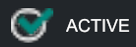 , l'application est opérationnelle et vous pouvez l'utiliser immédiatement (Voir Premiers pas ci-dessous). La date d'expiration (Expiration date) de la licence est indiquée sous la forme JJ/MM/AAAA et le nombre de jours restants (Remaining days) est précisé.
, l'application est opérationnelle et vous pouvez l'utiliser immédiatement (Voir Premiers pas ci-dessous). La date d'expiration (Expiration date) de la licence est indiquée sous la forme JJ/MM/AAAA et le nombre de jours restants (Remaining days) est précisé.
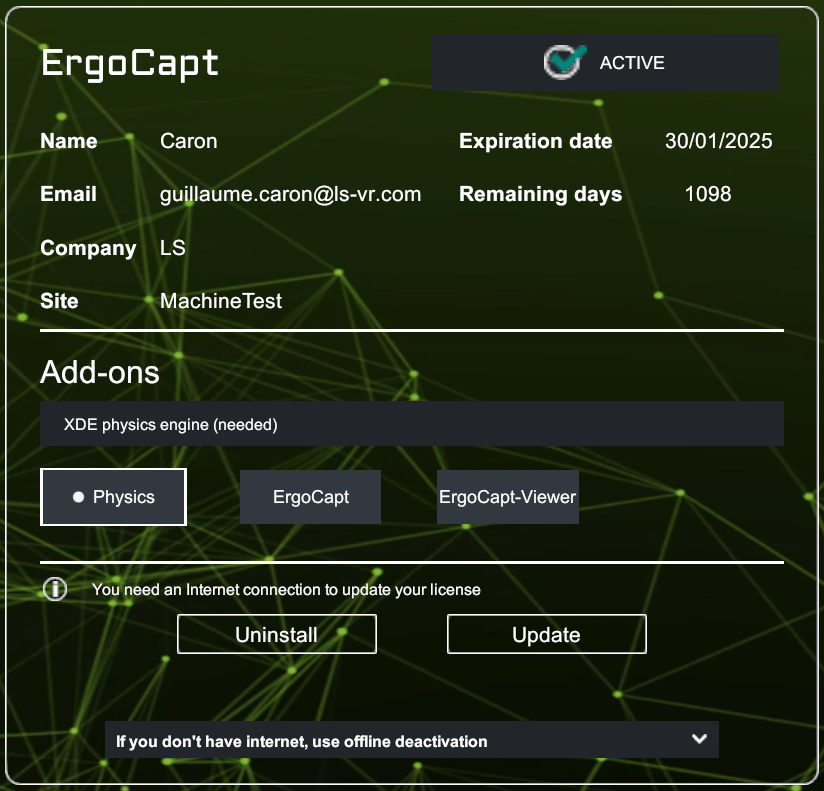
- Dans tous les autres cas, reportez-vous au chapitre Licences ErgoCapt.
- Quitter le License Manager en cliquant sur
Return to home pageen bas à gauche de la page pour revenir à la page d'accueil.
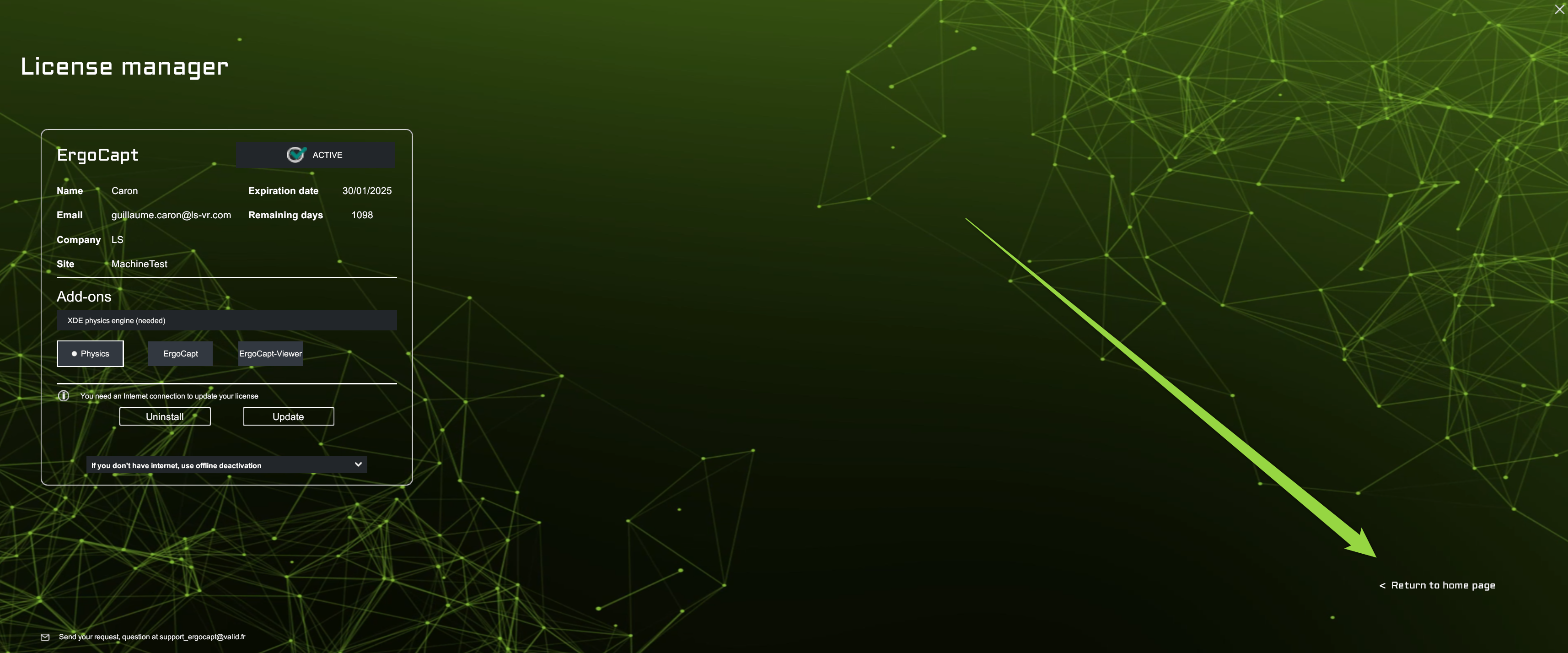
Premiers pas#
Si la licence est active, l'application est opérationnelle et vous pouvez faire vos premiers pas immédiatement. Il est possible que certains sous-programmes aient besoin d'une autorisation pour être acceptés par le firewall.

- A partir de la page d'accueil, cliquer sur le bouton
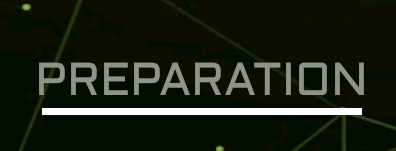 .
. - L'atelier Préparation s'ouvre. Patienter quelques secondes durant le chargement des sous-programmes de l'atelier PREPARATION (voir ci-dessous) jusqu'à l'affichage complet du Player.
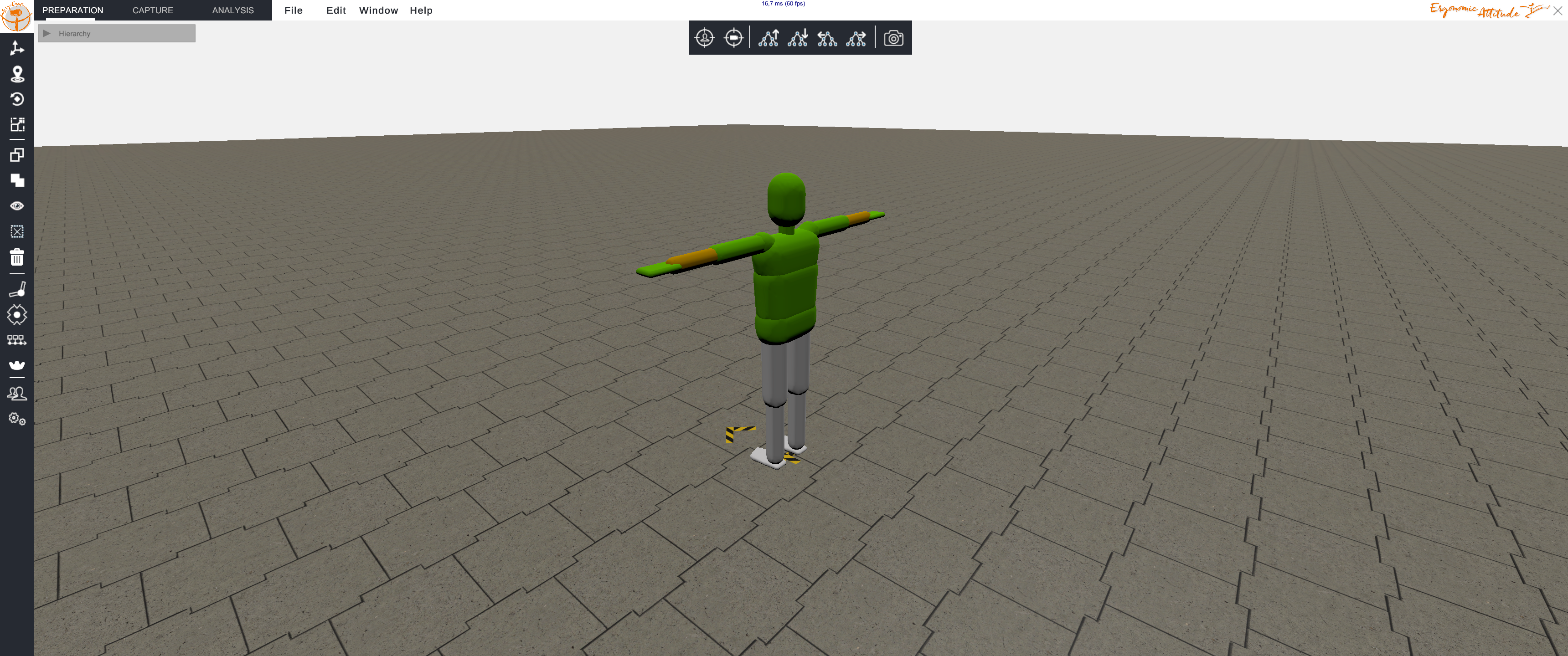
- Dans la fenêtre principale, le sol et le Player (l'humanoïde) par défaut sont affichés. Cliquer avec le bouton gauche de la souris et glisser pour tourner autour du mannequin. Utiliser la molette pour vous approcher ou pour vous éloigner.
- En haut à gauche, cliquer sur l'onglet
CAPTURE. Patienter durant le démarrage des sous-programmes de l'atelier CAPTURE. Lorsque la barre sous l'ongletCAPTUREest devenu verte, continuer. - En haut à gauche, cliquer sur l'onglet
ANALYSIS. Patienter durant le démarrage des sous-programmes de l'atelier ANALYSIS. Lorsque la barre sous l'ongletANALYSISest devenu verte, continuer.
Validation des sous-programmes#
Simultanément au démarrage des ateliers, plusieurs sous-programmes sont lancés en arrière plan. Lors de la toute première utilisation, des demandes d'approbation peuvent être affichées par votre firewall. Ces demandes doivent être approuvées.
Voici les programmes concernés (dossier ..\XRERGO_Data\Plugins\x86_64) :
run_server.exe
run_openvr_server.exe
run_kinect_azure_server.exe
Cacher les Players inutiles#
De nombreux Players sont disponibles dans ErgoCapt. Chaque Player est dédié à une utilisation et à un matériel spécifique : un Player est dédié à des évaluations insitu avec une combinaison Neuron, un autre pour une revue de projet en réalité virtuelle, un autre pour telle ou telle version d'un gant, etc. Si vous ne disposez pas de l'ensemble des matériels disponibles, vous pouvez cacher les Players dont vous n'avez pas besoin.
Pour cacher les Players dont vous n'avez pas besoin, suivez les étapes suivantes :
- Prérequis :
- L'atelier PREPARATION a été ouvert au moins une fois
- Le fichier ..\ErgoCapt_Data\setup\PlayerList.xml est présent dans les sous-dossiers d'installation de votre version.
- Ouvrir le fichier PlayerList.xml dans votre éditeur de texte simlpe comme wordpad, textEdit ou Notepad++ (éviter Word).
- Chaque ligne de ce fichier désigne un Player.
- Repérer un Player dont vous n'avez pas besoin et changer la valeur
TrueparFalse. - Faites de même pour tous les Players dont vous n'avez pas besoin.
- Enregistrer vos modifications sans changer l'extension.
Au prochain démarrage de l'atelier PREPARATION, la liste des Players disponibles dans la fenêtre Player Settings sera filtrée pour n'afficher que les Players qui sont restés sur True.
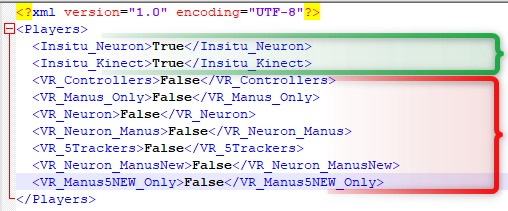
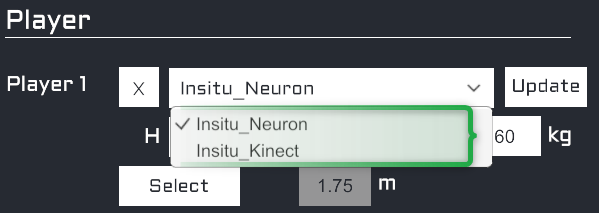
Dans l'exemple ci-dessus, seuls les deux Players utilisés pour des évaluations in situ seront affichés dans la fenêtre Player Settings (en vert). Tous les autres ne seront pas affichés dans la liste (en rouge).
Fin de l'installation#
Si tout s'est bien déroulé jusqu'ici, l'installation est correcte et l'application est fonctionnelle. Rendez-vous dans la partie Prise en main rapide et laissez vous guider pour en apprendre plus sur ErgoCapt.
Quitter l'application#
Pour quitter ErgoCapt, utiliser l'une des méthodes suivantes, en fonction du contexte :
-
A partir de la page d'accueil, quittez l'application en cliquant sur la croix blanche tout en haut à droite.
-
A partir d'un des ateliers, cliquer sur le bouton d'application
 en haut à gauche de la barre de titre puis cliquer sur le bouton
en haut à gauche de la barre de titre puis cliquer sur le bouton CLOSE APPLICATION. Utiliser le boutonBACK HOMEpour revenir à l'écran d'accueil.
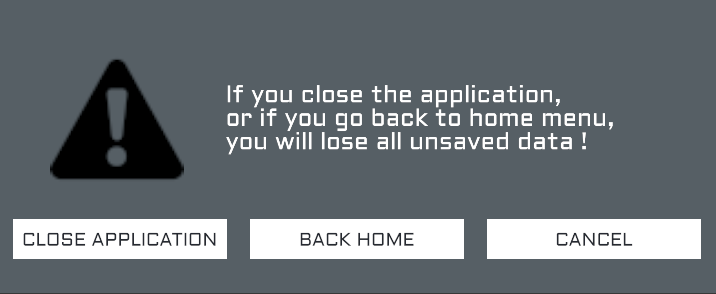
-
Alternativement, vous pouvez cliquer sur le bouton
Quittersitué à l'extrème droite de la barre de titre .
.
First Install Check-list for ErgoCapt#
Dans le package d'installation, trouver le dossier 2_ErgoCapt :
- Créer votre propre arborescence de travail ou copiez celle proposée dans le package d'installation. Donnez les droits étendus à tous les répertoires et leurs fichiers pour tous les utilisateurs habilités.
- Dézipper le fichier
ErgoCapt V1.0.nn.zipdans le dossier dédié de votre arborescence de travail (ex : C:\ErgoCapt\1_ErgoCapt_software). - Dans le package d'installation, trouver le dossier 2_ErgoCapt\License. Ouvrir le fichier de licence et copier la clé d'activation (ex : M4M4-NMJK-RED3-RPK3-JIRA-U264-XNTA).
- Dans le dossier que vous venez d'installer, trouver et démarrer ErgoCapt.
- Epingler ErgoCapt dans la barre des tâches.
- Sur la page d'accueil d'ErgoCapt, cliquer License Manager.
- Coller la clé d'activation dans le champ dédié.
- Cliquer sur Activation (connexion internet nécessaire). Les infos de licence s'affichent.
- Retourner à la page d'accueil et cliquer sur PREPARATION. Valider les messages éventuels du Firewall.
- Cliquer sur CAPTURE. Valider les messages éventuels du Firewall.
- Quitter l'application.
- Si besoin, éditer le fichier
..\ErgoCapt_Data\setup\PlayerList.xmlet mettre àFalseles Players inutiles.